UG10.0如何建模钟摆
1、如下图所示,
打开UG10.0软件,新建一空白的模型文件,
另存为:UG10.0如何建模钟摆
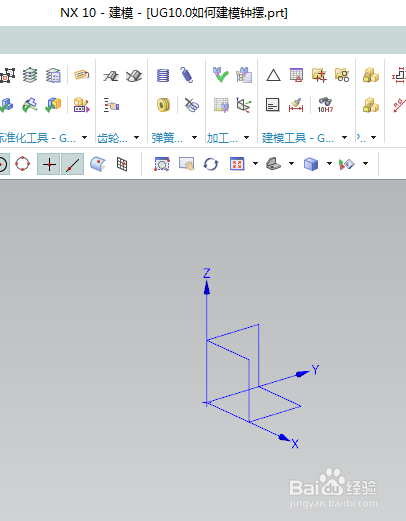
2、如下图所示,
执行【旋转——YZ平面】,直接进入草图,

3、如下图所示,
激活直线命令,画一个水平线段,作为参考,
激活圆弧命令,画一个圆弧线段,添加约束,相切,左端点在纵轴上,
激活快速标注命令,标注尺寸:长度15,左端点距离横轴2,右端点距离横轴1
激活镜像曲线命令,将曲线通过横轴镜像,
激活直线命令,画两条竖直线段,封闭曲线,
点击完成,退出草图。

4、如下图所示,
指定Z轴为旋转轴,
点击确定。
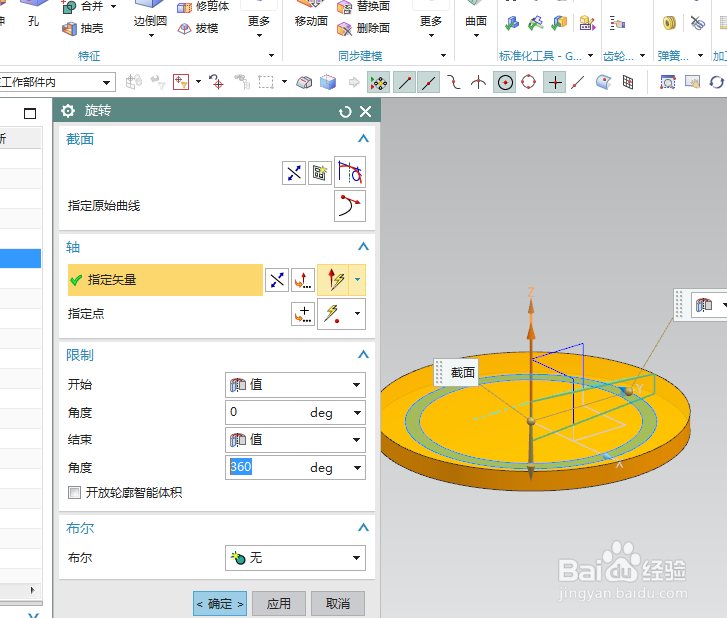
5、如下图所示,
点击工具栏中的边倒圆命令,选中上下两条圆形边线,
设置半径为R0.5,
点击确定。

6、如下图所示,
执行【拉伸——YZ平面】,直接进入草图。

7、如下图所示,
激活矩形命令,画一个矩形,
激活快速尺寸命令,标注尺寸:长2,宽0.5,
左边线距离纵轴1,下边线距离横轴0.25,
点击完成,退出草图。

8、如下图所示,
设置限制为:0开始,80结束,
布尔求和,
点击确定。

9、如下图所示,
执行【旋转——XZ平面】,
直接进入草图。

10、如下图所示,
激活矩形命令,画一个矩形,
激活快速尺寸命令,标注尺寸:左边线距离实体为0,上、下边线距离实体边线都是1,上边线宽3,
点击完成,退出草图,。

11、如下图所示,
指定矩形的左边线为旋转轴,
布尔求和,
点击确定。
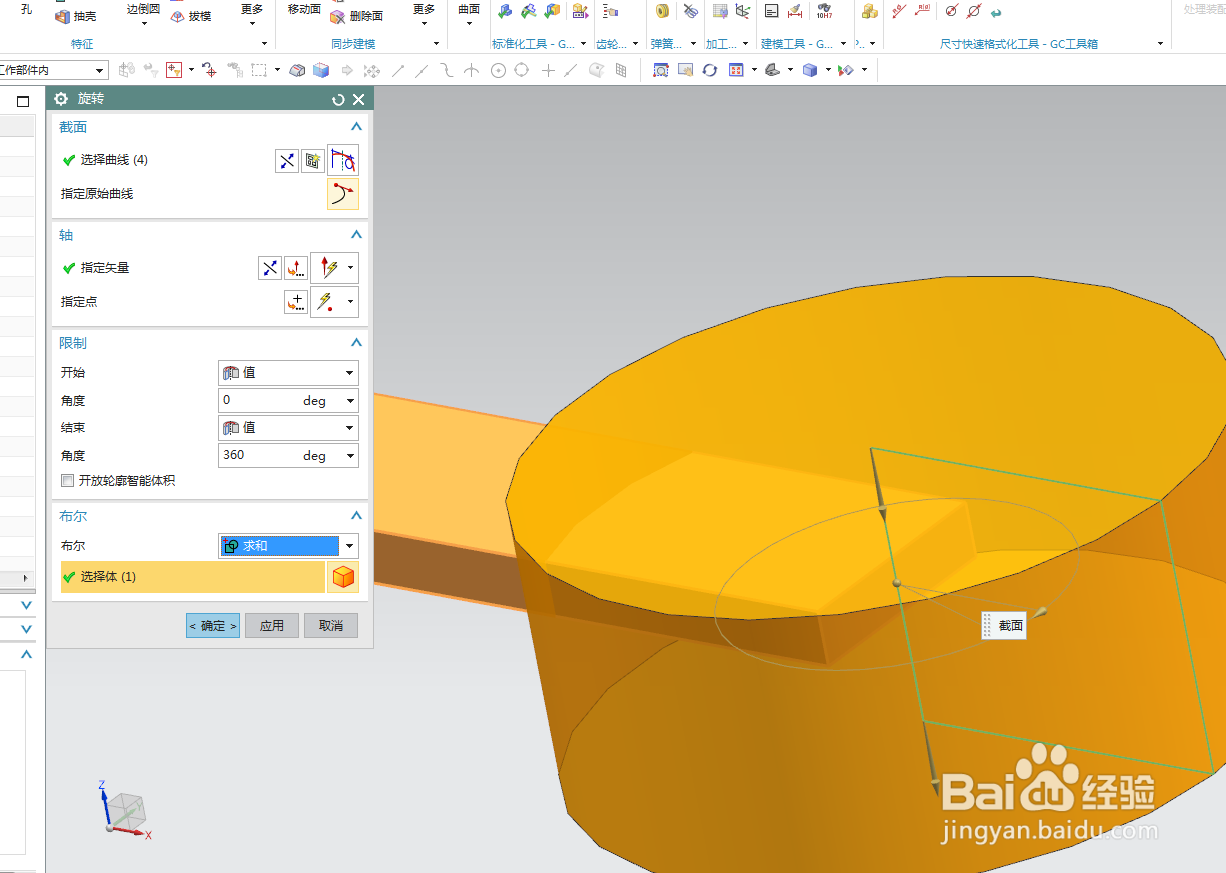
12、如下图所示,
点击工具栏中的孔命令,
指定点:上端点,
设置形状为简单孔,直径3,深度25,
点击确定。
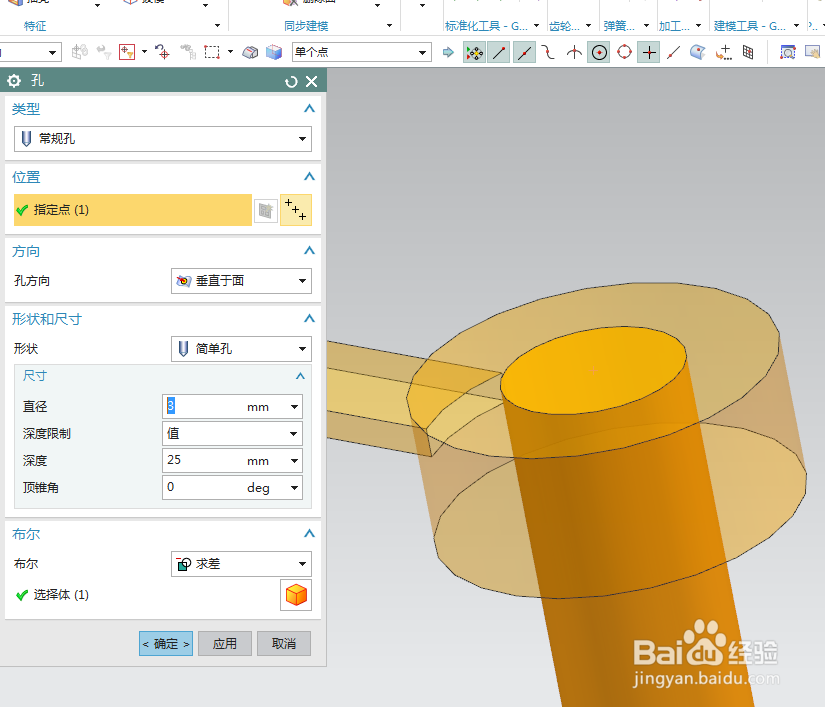
13、如下图所示,
点击工具栏中的边倒圆命令,
选择圆柱的上下内外四条边线,
设置半径为R0.5,
点击确定。
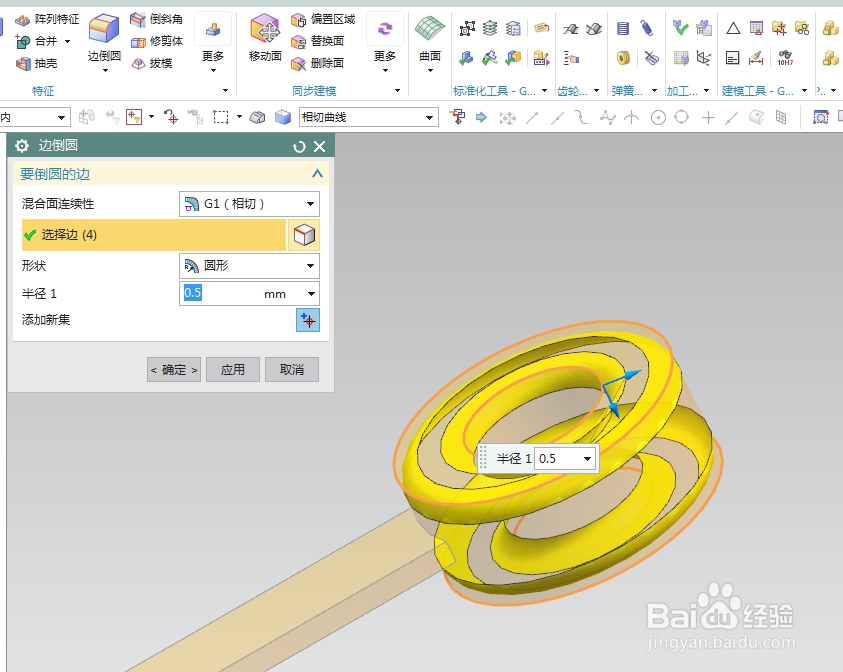
14、如下图所示,
隐藏基准坐标系,
显示设置为着色,
————————至此
这个钟摆的造型就建模完成了。

声明:本网站引用、摘录或转载内容仅供网站访问者交流或参考,不代表本站立场,如存在版权或非法内容,请联系站长删除,联系邮箱:site.kefu@qq.com。
阅读量:72
阅读量:88
阅读量:112
阅读量:89
阅读量:75